Samsung NP-Q45C: Глава 7. Windows Media Center
Глава 7. Windows Media Center: Samsung NP-Q45C
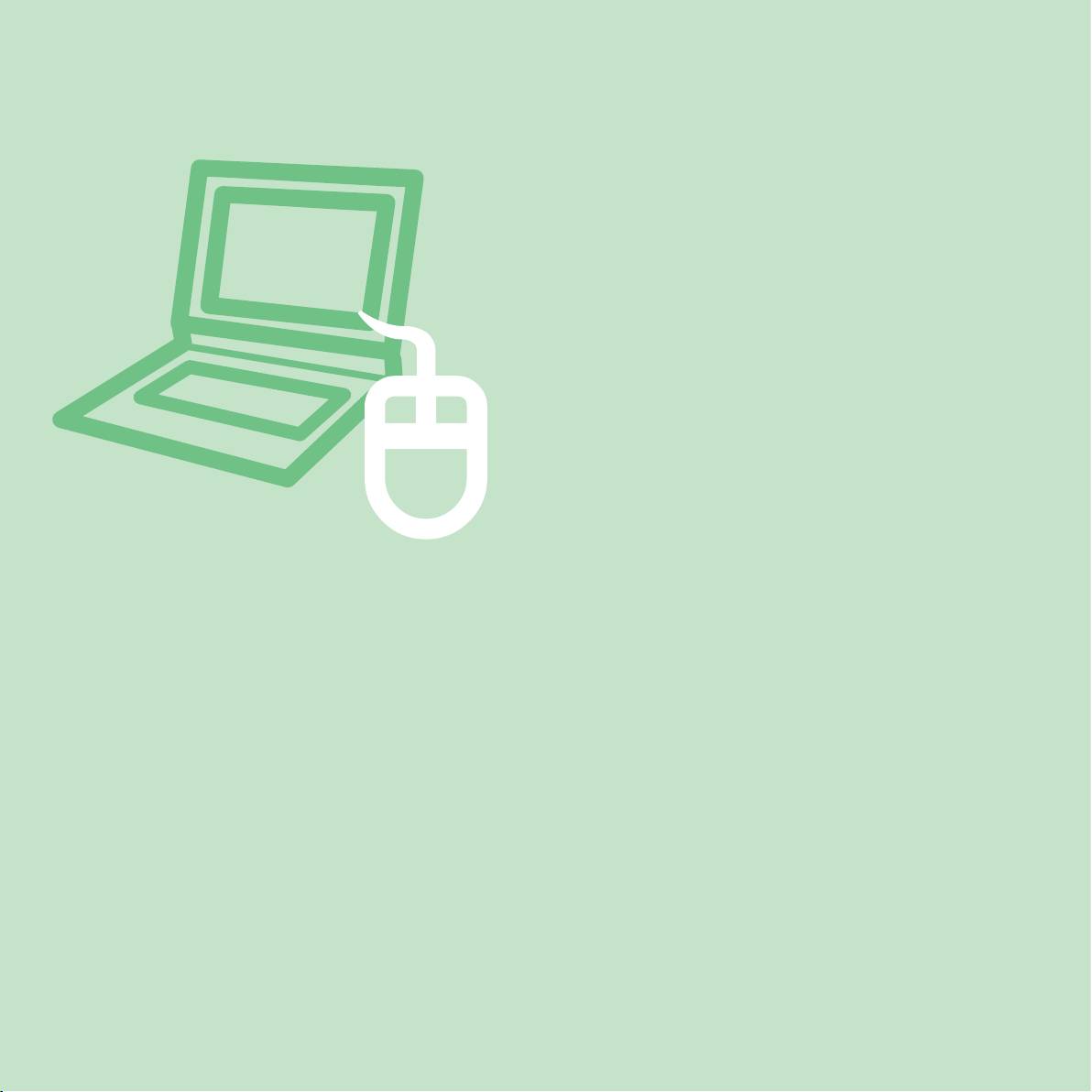
Глава 7.
Windows Media Center
О содержимом комплекта поставки и
справочнике по программам 156
Подключение и настройка Media Center 157
Дополнительныеустройства 157
Использование Media Center 161
Структураисходногоэкрана 161
Видеоиизображения 162
Музыка 166
ТВиФильмы 170
Windows Media Center предоставляется только для некоторых версий Windows Vista.
Поэтому данная глава посвящена только моделям с Windows Media Center.
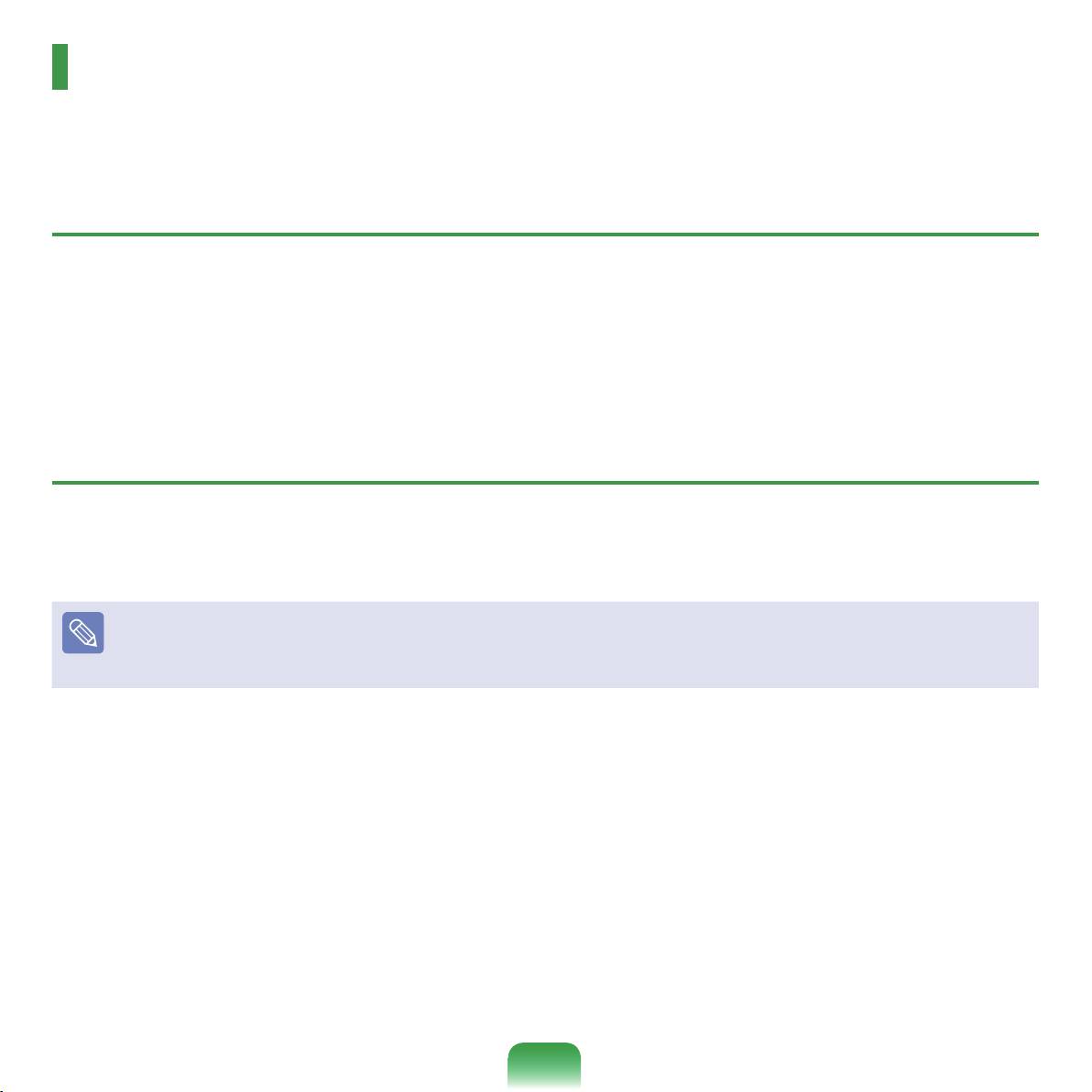
О содержимом комплекта поставки и
справочнике по программам
О содержимом комплекта поставки
СодержимоекомплектапоставкикомпьютераSamsungможетразличатьсявзависимостиотмоделикомпьютера.
ПультдистанционногоуправленияMediaCenter,датчикприемасигналапультадистанционногоуправления
внешнеготипаиплатаТВ-тюнера,атакжеустройства,нетребующиесядляиспользованияMediaCenter,не
поставляютсяскомпьютером.
Однакоеслиприобрестииподключитьэтиустройства,можнослегкостьюиспользоватьразличныефункции
MediaCenter.
О справочнике по программам
Электронныйсправочникпотелевизионнымпрограммам(ElectronicProgramGuide-EPG)предоставляется
поставщикомEPG,исодержимоеEPGможетотличатьсяотреальнойтелевизионнойпрограммывзависимостиот
внесенныхпоставщикомEPGилителевизионнойстанциейизмененийвпрограмму.
■
ФункциютелевиденияMediaCenterможноиспользовать,толькокогдаустановленаплатаТВ-тюнера.
■
Содержимоеданногоруководстваподлежитизменениювцеляхусовершенствованияпродукта.
156
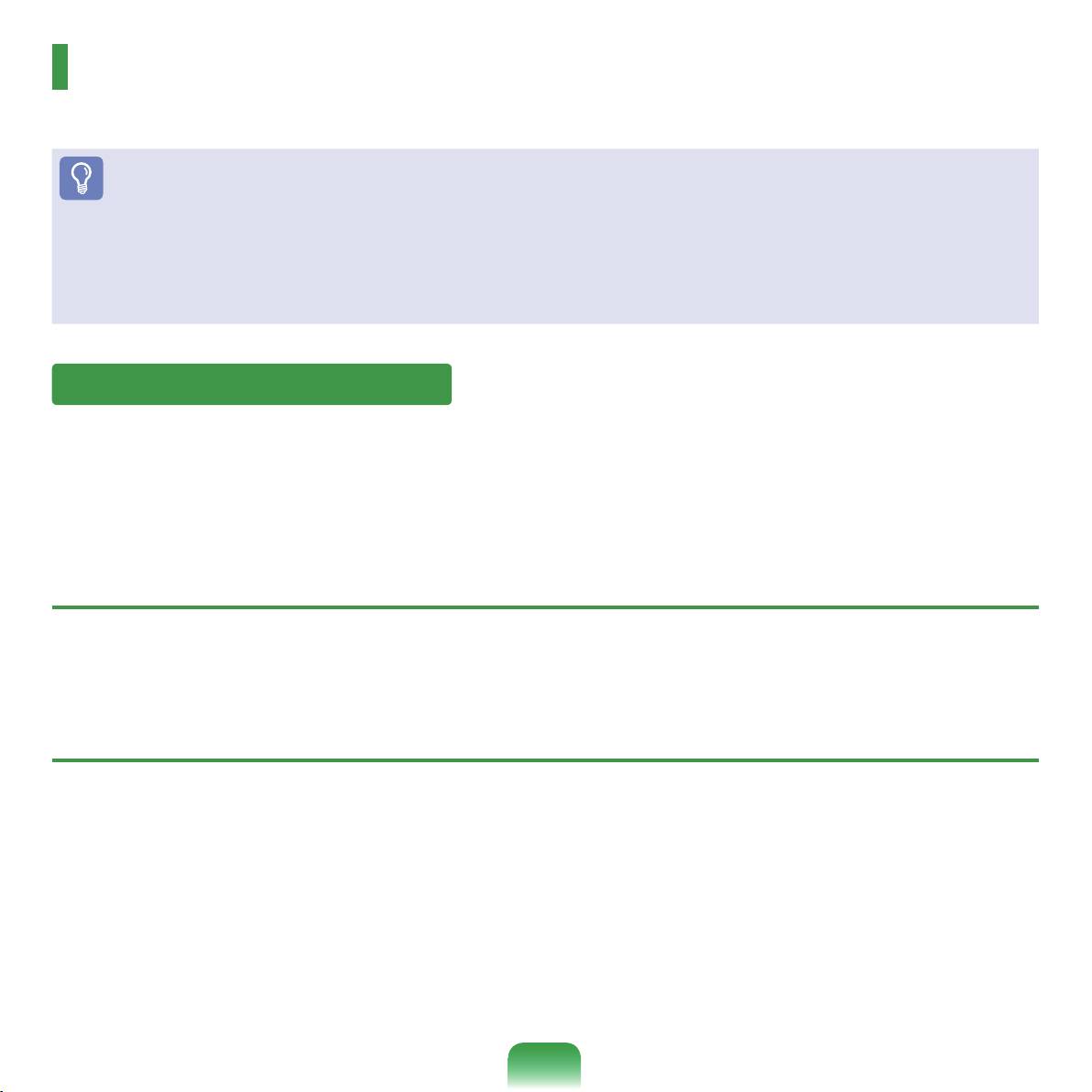
Подключение и настройка Media Center
ОсновныефункцииMediaCenterдлясистемыMicrosoftWindowsVistaHomePremiumописаныниже.
Перед началом использования
■
Вданномруководствеописываетсявыполнениедействийсучетомтого,чтодляуправленияMediaCenterиспользуется
мышь.
■
ПосколькуMediaCenterподдерживаетиспользованиемыши,клавиатурыипультадистанционногоуправления,вданном
руководстве“выбрать”означаетщелкнутькнопкоймышиилинажатьсоответствующуюкнопкунапультедистанционного
управления.
Дополнительные устройства
Пультдистанционногоуправления,датчикприемасигналапультадистанционногоуправлениявнешнеготипаи
платаТВ-тюнеранеявляютсянеобходимымидляиспользованияMediaCenter.Посколькуданныеустройства
непоставляютсяспереноснымкомпьютеромSamsung,следуетприобрестиихдополнительно,еслисуществует
такаянеобходимость.
Пульт дистанционного управления
СпомощьюпультадистанционногоуправленияMediaCenterможносбольшимудобствомуправлятьMediaCenter
нанекоторомрасстоянии.
Датчик приема сигнала пульта дистанционного управления внешнего типа
ДляуправленияMediaCenterспомощьюпультадистанционногоуправлениянакомпьютерследуетустановить
датчикприемасигналапультадистанционногоуправления.
Приприобретениипультадистанционногоуправленияследуеттакжеприобрестидатчикприемасигналапульта
дистанционногоуправлениявнешнеготипа.
■ПодключитедатчикприемасигналапультадистанционногоуправлениявнешнеготипакпортуUSBкомпьютера
иповернитедатчиктак,чтобыонбылнаправленнапультдистанционногоуправления.
157
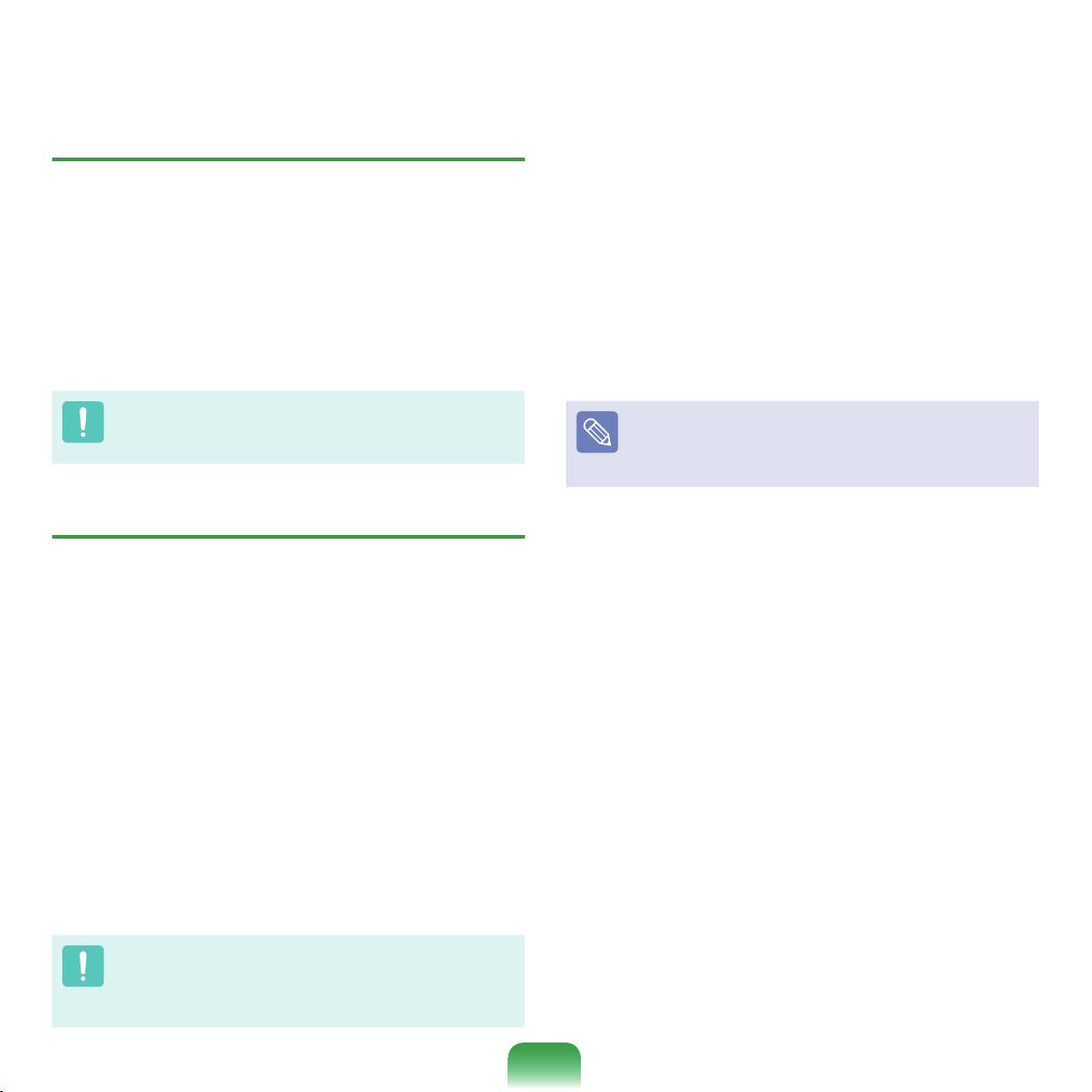
Плата ТВ-тюнера
►Подключение к телевизионной антенне
СпомощьюплатыТВ-тюнераможнопросматриватьи
ДляиспользованияфункциителевиденияMedia
записыватьтелевизионныепрограммы.
CenterкплатеТВ-тюнератребуетсяподключить
телевизионнуюантенну.
Некоторыемоделиоснащенывстроеннымиплатами
ТВ-тюнера.Вданномруководствеихиспользование
ЕсликомпьютероснащенвстроеннойплатойТВ-
описываетсяприусловии,чтокомпьютероснащен
тюнера,подключитекабельтелевизионнойантеннык
встроеннойплатойТВ-тюнера.
портуTVAntennaInput.
СуществуетдватипаплатТВ-тюнера:встроенныеи
внешнеготипа.Взависимостиотмоделионимогут
ЕслиплатаТВ-тюнеранеустановлена,невозможно
неподдерживатьфункциюзаписи.
использоватьфункциютелевидения.
Подключение устройств
►Подключение датчика приема сигнала
пульта дистанционного управления
Подключитедатчикприемасигналапульта
дистанционногоуправлениявнешнеготипакпорту
USBкомпьютера.
►Подключение к Интернету
Дляпросмотрасправочникапотелевизионным
программамилидляпереходанасайтыMediaCenter
вMediaCenterтребуетсяподключениекИнтернету.
Подключитесетевойкабель(LAN)кпорту LAN
компьютера.
ЕсликомпьютернеподключенкИнтернету,
невозможноиспользоватьфункциюсправочникапо
программам(информациюоканалах)ифункцию
OnlineSpotlight.
158
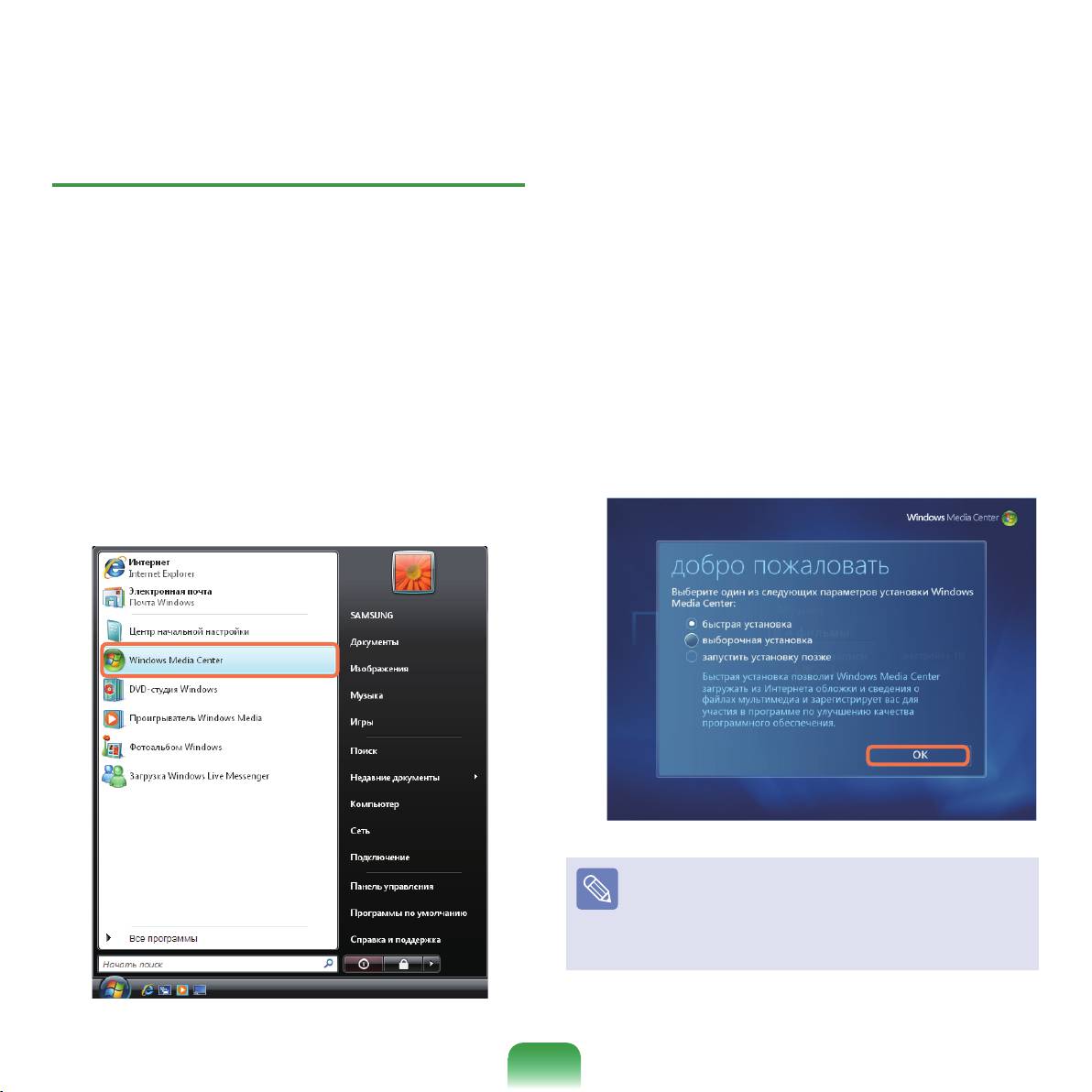
Настройка Media Center
Еслиотобразитсяследующийисходныйэкран,
3
выберитепараметрустановки.
Подключитевсенеобходимыеустройстваивыполните
Быстраяустановкапозволяетиспользовать
настройкуMediaCenter.ДляиспользованияMedia
основныефункцииMediaCenterпринажатии
Centerтребуетсязавершитьнастройку.
кнопки
OK.Темнеменее,прибыстройустановке
невозможноиспользоватьфункции,относящиеся
ктелевидениюилиИнтернету.
Включитекомпьютер.
Выборочнаяустановкапозволяетвыполнить
1
настройкувсехпараметров,включая
относящиесякфункциителевиденияи
Интернета.Еслинажатькнопку
OK,запустится
НажмитеПуск > Windows Media Center или
мастернастройки.
2
Пуск > Все программы > Windows Media
Center.
ДлянастройкифункциителевиденияилиИнтернета
послебыстройустановкивисходномэкранеMedia
Centerвыберите
Задачи > Настройка > Общие
> Установка Winodws Media Centerивыполните
настройкуследующихэлементов.
159
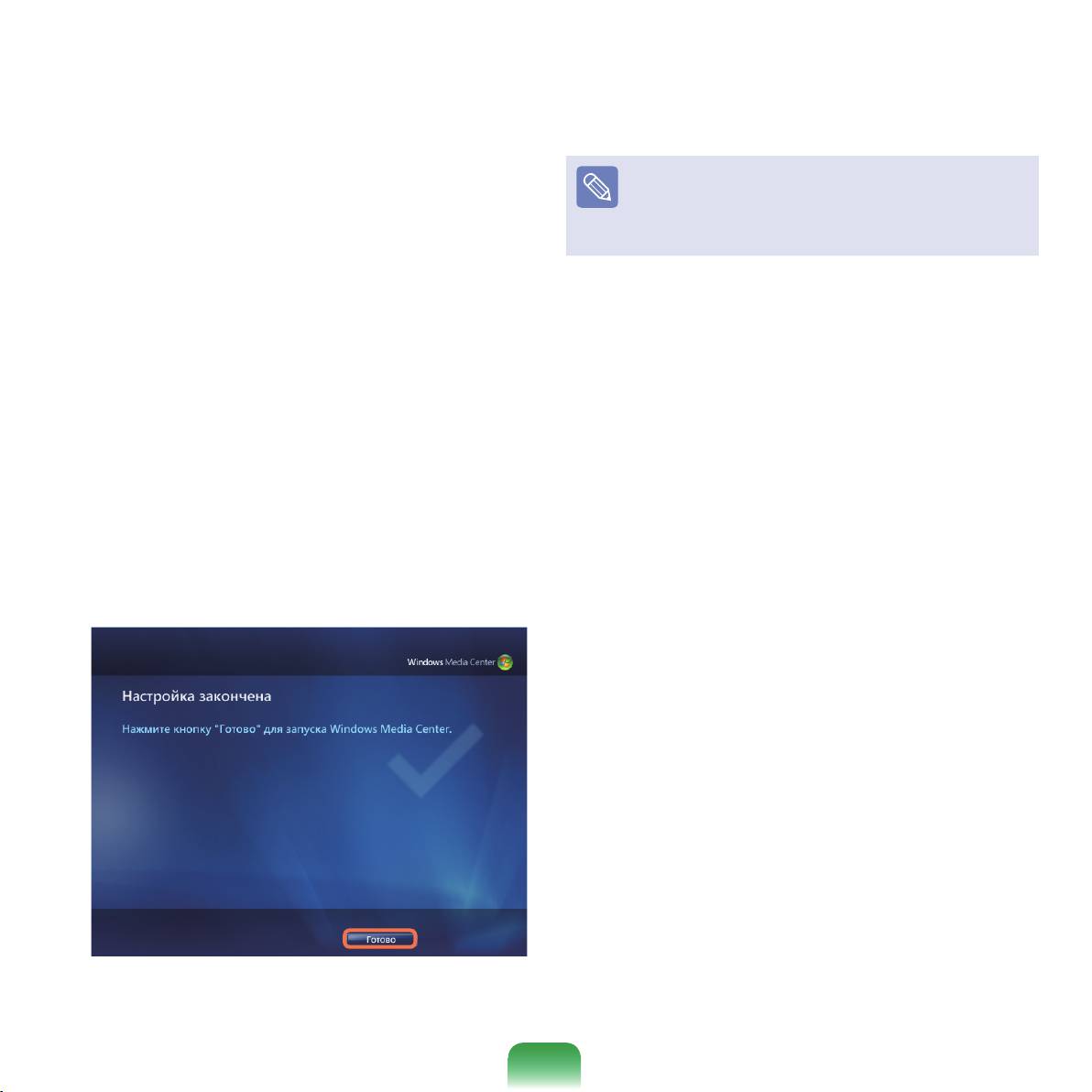
Еслибылавыбранавыборочнаяустановка,
Изменение настроек Media Center
4
продолжитенастройкувсоответствиис
Можно изменить настройки, выбрав
Задачи >
инструкциямимастеранастройки.
Настройки в исходном экранепослезавершения
работымастеранастройки.
ЕслиплатыТВ-тюнеранеустановлены,вовремя
настройкиMediaCenterбудутотображатьсяшаги
настройки,относящиесякнастройкефункции
телевидения.
Крометого,есликомпьютернеподключенк
Интернету,невозможновыполнитьнастройку
ииспользоватьфункциюсправочникапо
программам(информациюоканалах).
ПозавершениинастройкиMediaCenterнажмите
5
кнопкуГотово.
ТеперьможноиспользоватьфункциюMedia
Center.
160
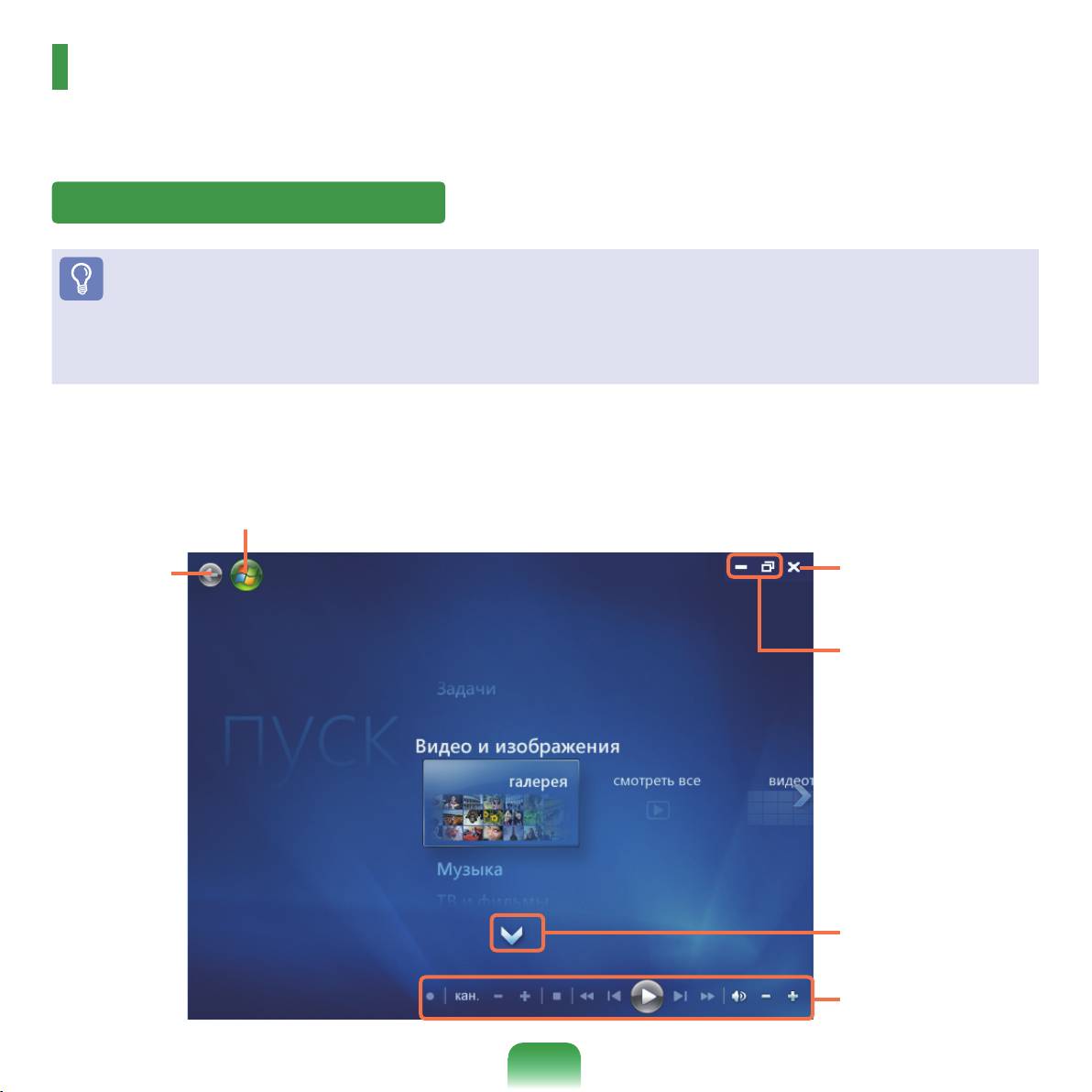
Использование Media Center
ОписанияисходногоэкранаMediaCenterиосновныхфункцийприведеныниже.
Структура исходного экрана
Перед началом использования
ЕсливисходномэкранеMediaCenterвыбранпараметрRun Setup Later (Повторная настройка)илинезавершилработу
мастернастройки,призапускеMediaCenterотображаетсяэкранмастеранастройки.
Еслинастройказавершена,отображаетсяисходныйэкранMediaCenter.
НажмитеПуск > Windows Media Center Пуск > Все программы > Windows Media Center.
Переход в исходный экран Media Center
Выход из
Переход в
Media Center
предыдущий
экран
Изменение
размера
Переход к следующему
элементу меню
Кнопки управления
воспроизведением
161
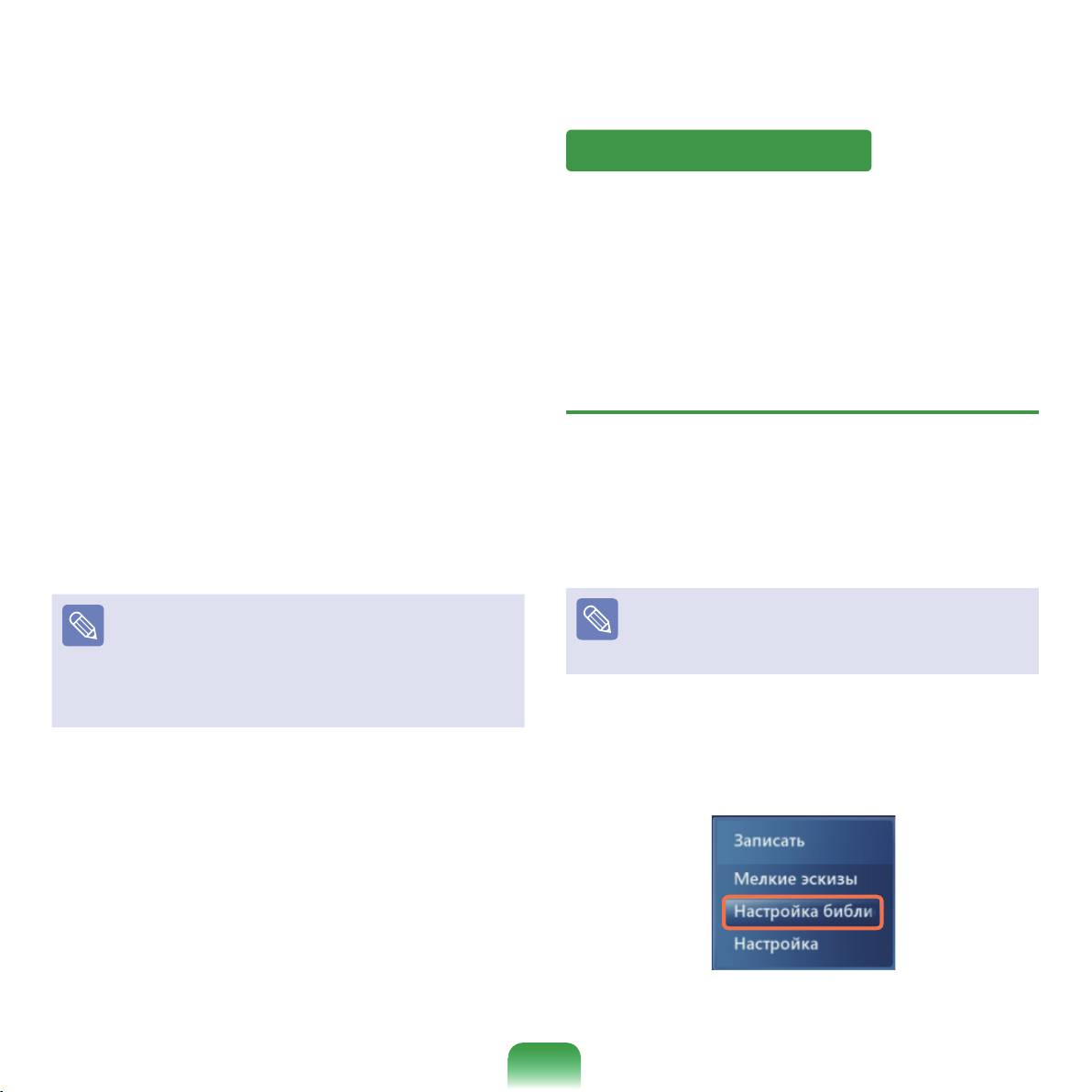
Видео и изображения :просмотркартинок,
Видео и изображения
изображенийивидеофайлов.
Музыка :прослушиваниемузыкальныхфайлов,аудио
ПривыборепараметраВидеоиизображения
компакт-дисковирадио.
можнопросматриватьизображенияивидео,
зарегистрированныевбиблиотекеMediaCenter.
ТВ и Фильмы :просмотризаписьтелевизионных
Крометого,можнопросматриватьфайлы,не
программивоспроизведениеDVD-дисков.
зарегистрированныевбиблиотеке,такжекакфайлы
сосъемногодиска.
Разное:получениедоступаковсемтипам
мультимедиачерезИнтернет.
Регистрация в библиотеке
Задачи :изменениенастроекMediaCenter.
Далееописанапроцедурарегистрациифайловв
библиотеке.
Стрелка навигации:еслипереместитьуказатель
мышинаэтустрелку,можновыполнитьнавигациюпо
ЗапуститеMediaCenterивыберитеВидео и
элементамменювверх,вниз,влевоивправо.
1
изображения > ГалереяилиВидеотека.
Кнопкименюиуправлениявоспроизведением
Припервомзапускеможетпоявитьсяокно
появляютсянанекотороевремятолькопри
добавления.Вданномслучаеможнодобавить
перемещенииуказателямыши.Размерокна
файлы,следуяинструкциямнаэкране.
проигрывателяMediaPlayerуменьшаетсяпри
выполнениидругойзадачипослевоспроизведения
файламультимедиа.
Вменюбиблиотекищелкнитеправойкнопкой
2
мышиивыберитепараметрНастройка
библиотеки.
162
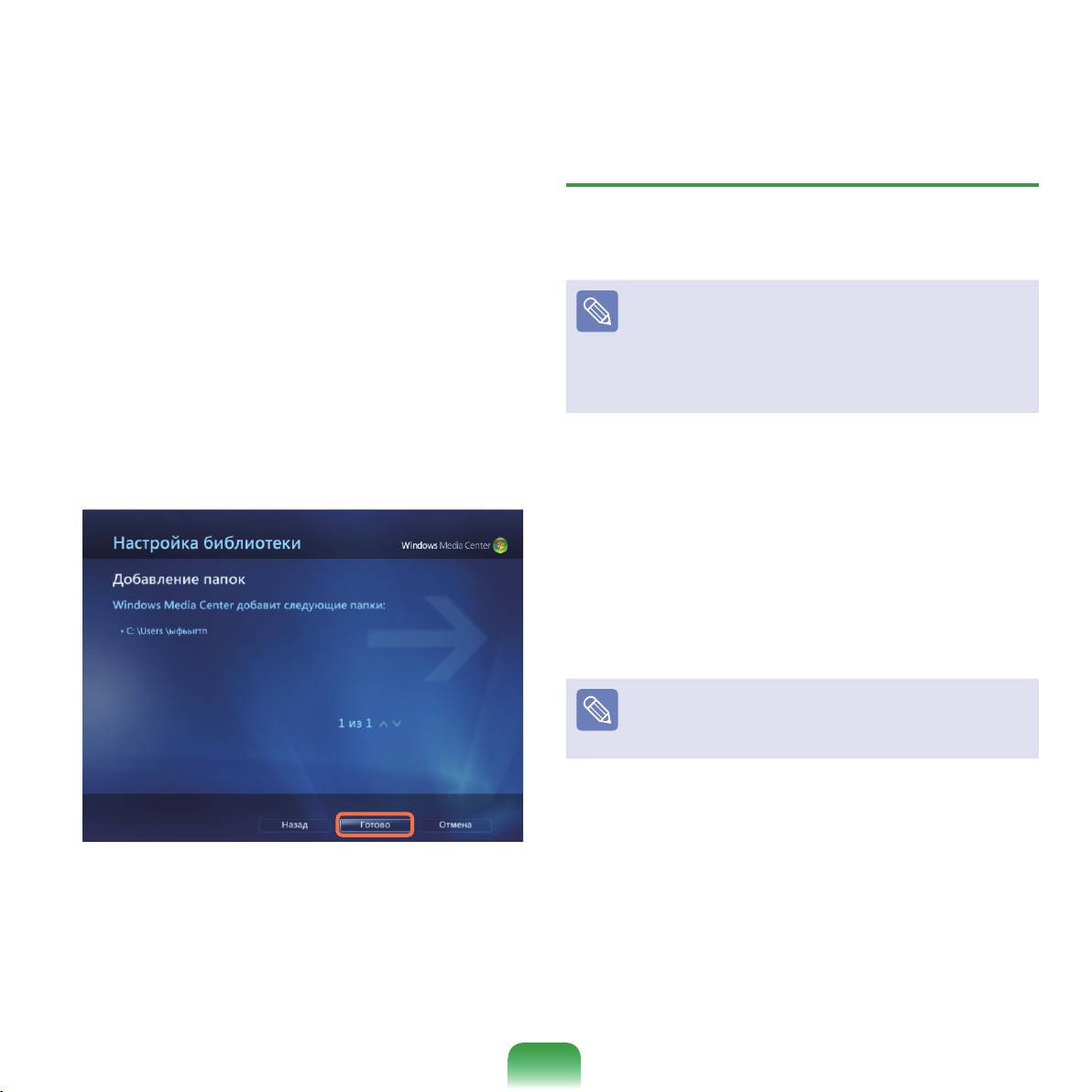
ЕслиотобразитсяэкранНастройкабиблиотеки,
Просмотр картинок и изображений
3
выберитепараметрДобавить папку для
наблюдения.
Далееописаныпроцедурыпросмотракартиноки
изображений,зарегистрированныхвбиблиотеке.
Укажитепутькпапке,следуяинструкциямна
Файлыкартинокиизображенийсохраненыв
папке
Компьютер > Локальный диск (C:) >
4
экране.
Пользователи > Учетные записи пользователей >
Папка изображенийилиКомпьютер > Локальный
диск (C:) > Пользователи > Общие > Общие
изображения.
Еслиотобразитсяследующийэкран,нажмите
5
кнопкуГотово.Можнопросмотретьдобавленную
вновьпапкувгалерееиливидеотеке.
ЗапуститеMediaCenterивыберитеВидео и
1
изображения.
ВыберитеГалерея.
2
Припервомзапускеможетпоявитьсяокнонастройки
библиотеки.ВданномслучаенажмитекнопкуНет.
163
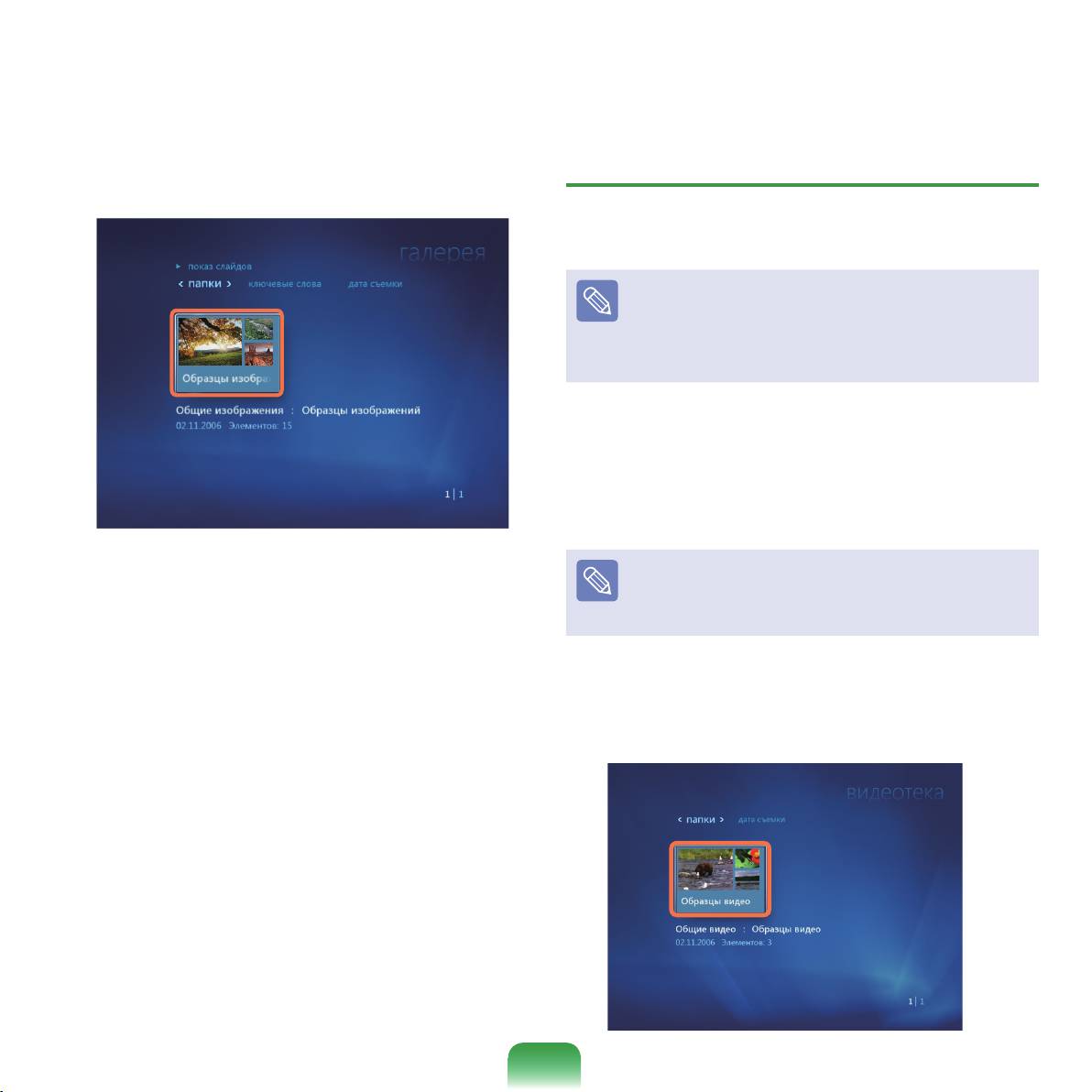
Выберитепапкусфайламиизображений.
Просмотр видео
3
Далееописаныпроцедурыпросмотравидео,
зарегистрированноговбиблиотеке.
ВидеофайлысохраненывпапкеКомпьютер
> Локальный диск (C:) > Пользователи >
Учетные записи пользователей > Папка
видеоилиКомпьютер > Локальный диск (C:) >
Пользователи > Общие > Общие видео.
ЗапуститеMediaCenterивыберитеВидео и
1
изображения.
ВыберитеВидеотека.
2
Привыбореизображенияоноотображаетсяво
Припервомзапускеможетпоявитьсяокнонастройки
библиотеки.ВданномслучаенажмитекнопкуНет.
4
весьэкран.
Можнопросмотретьдругоеизображениес
помощьюкнопокуправлениявоспроизведением
Выберитепапкусвидеофайлами.
иликнопоксострелкаминаклавиатуре.
3
Привыборевидеофайлавоспроизводится
видеофайл.
Дляпросмотраизображенийврежимепоказа
5
слайдоввыберитеВоспроизвести показ
слайдов.
Такжеможновыбрать
Видео и изображения
> Смотреть все.Затемизображенияв
зарегистрированнойпапкеотображаютсяв
произвольномпорядке.
16
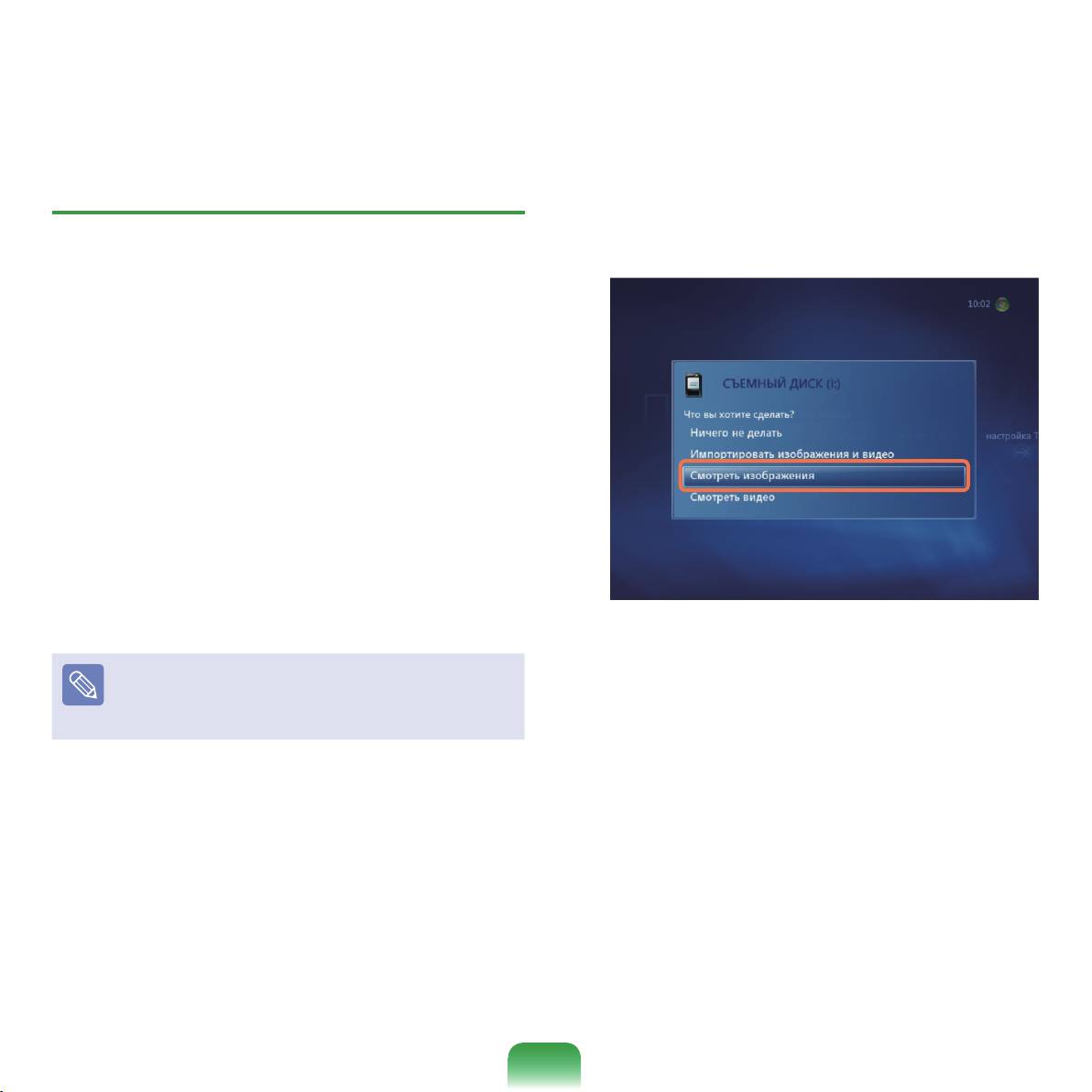
Просмотр изображений и видео,
Спустянекотороевремяотобразитсяокнос
сохраненных на съемном носителе
3
уведомлениемобобнаруженииновогоносителя.
ВыберитеСмотреть изображенияилиСмотреть
Далееописаныпроцедурыпросмотракартинок,
видео.
изображенийивидео,сохраненныхнасъемном
носителе,вMediaCenter.
ЗапуститеMediaCenter.
1
Вставьтесъемныйносительскартинками,
2
изображениямииливидеофайлами.
Ксъемнымносителямотносятсякомпакт-диски,
дискиDVD,флэш-памятьUSB,картыпамятии
т.п.
Еслиотобразитсясписокфайлов,выберите
Дляпросмотраизображений,сохраненныхна
4
файл.
цифровойфотокамере,подключитецифровую
фотокамеруккомпьютеруспомощьюкабеляUSB.
Просмотритеизображениеиливидео.
5
165
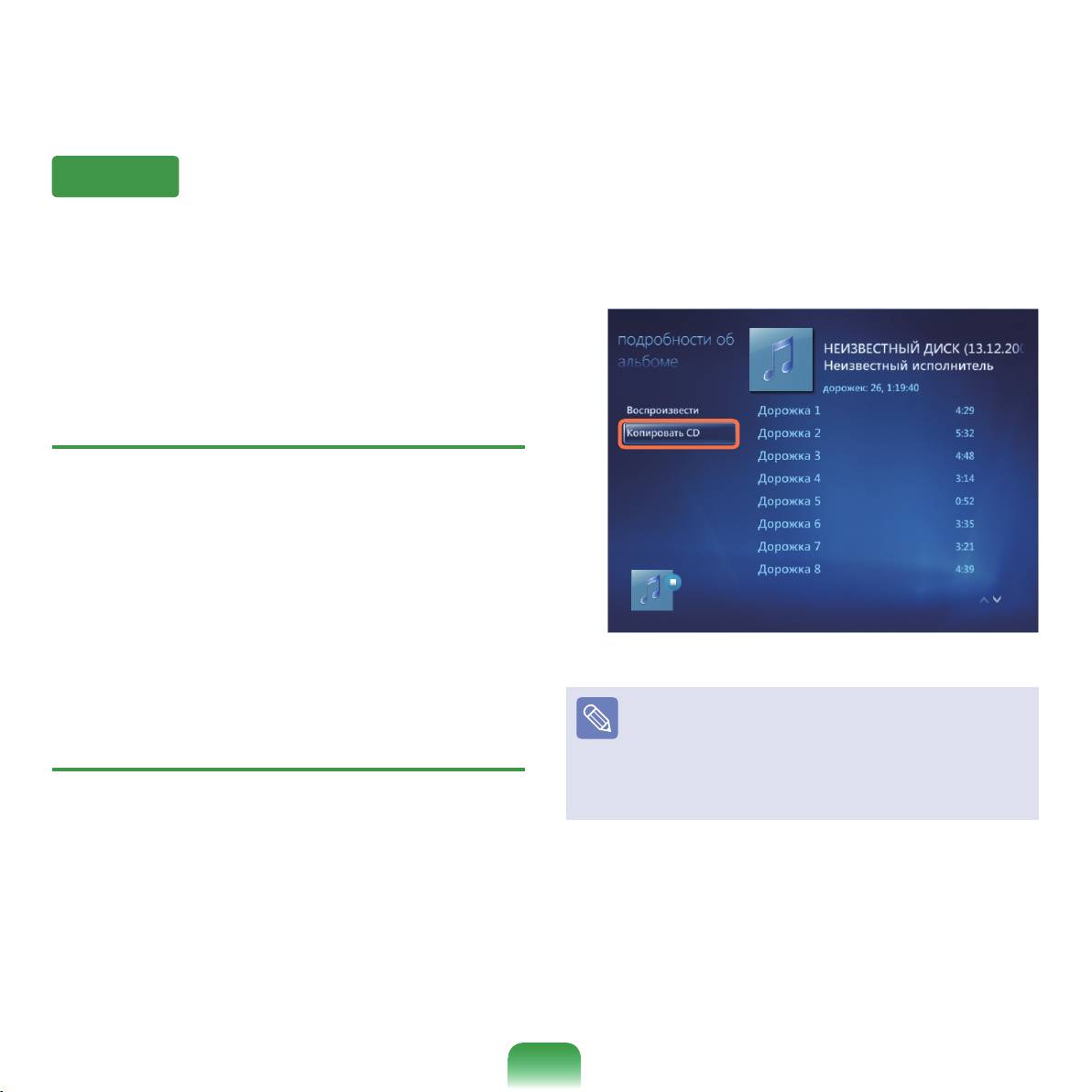
Музыка
ПривыборепараметраМузыкаMediaCenterможно
ВыберитепараметрКопировать CD внижнем
воспроизводитьмузыкальныефайлыилиаудио
3
левомуглуокнапроигрывателямузыки.
компакт-диски.Крометого,можнокопировать
дорожкисаудиокомпакт-дисканакомпьютери
воспроизводитьихпозжеотдельноилиспомощью
спискавоспроизведения.
Воспроизведение аудио компакт-диска
ЗапуститеMediaCenter.
1
НажмитекнопкуизвлечениянадисководеCD-
2
ROM,чтобыоткрытьотсекдлякомпакт-диска
ивставитьаудиокомпакт-диск.Дорожкиаудио
компакт-дискавоспроизводятсяавтоматически.
Призапускефункциикопированиякомпакт-дискав
первыйразотобразятсяпараметрыкопирования.
Настройтепараметрыкопирования,следуя
Копирование аудио компакт-диска
инструкциямнаэкране,ивыполнитеследующие
действия.Привторомипоследующихзапусках
ЗапуститеMediaCenter.
программыпараметрынастройкинеотображаются.
1
Вставитеаудиокомпакт-дисквдисководCD-ROM
2
ивоспроизведитекомпакт-диск.
166
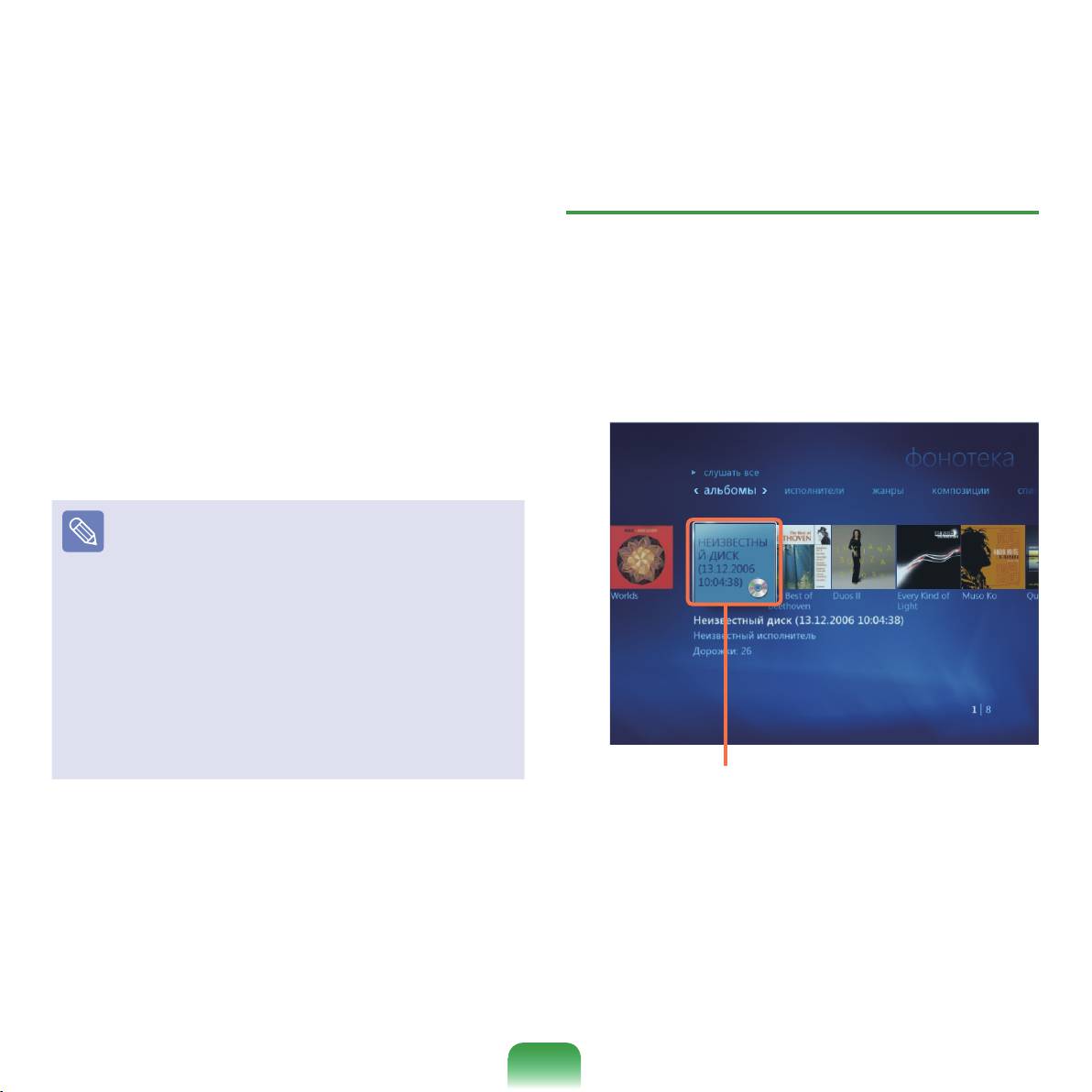
Еслиотобразитсяокнокопированиякомпакт-
Воспроизведение скопированных
4
диска,нажмитекнопкуДа.
дорожек
ЗапуститеMediaCenterивыберитепараметр
Копированиекомпакт-дисканачинаетсяс
1
Музыка.
5
отображениявправойчастиэкраназначка
вращающегосядиска,чтопоказывает,что
копированиекомпакт-дискавыполняется.
ЕсливыбратьпараметрФонотека,отобразится
Когдакопированиезавершено,отображается
2
списокальбома,включаяскопированныйальбом.
сообщениеозавершениикопированиякомпакт-
диска.
TСкопированныедорожкиотображаютсявпапке
Музыка > Фонотека MediaCenterивпапке
Библиотека проигрывателяWindowsMediaPlayer.
Дорожкикопируютсяв
Пуск > Музыка рабочего
столавкачествефайловальбома.
Чтобыизменитьпапку,вкоторуютребуется
сохранятьскопированныедорожки,запустите
проигрывательWindowsMediaPlayer,щелкните
правойкнопкоймышивверхнейчастипанели
задачивовсплывающемменювыберите
Дополнительные параметры > Копирование
музыки с компакт-диска > Папка для копирования
музыки с компакт-диска.
Скопированные музыкальные
альбомы
Выберитеальбомдлявоспроизведенияивлевой
3
панелищелкнитеВоспроизвести.
Начнетсявоспроизведениеальбома.
4
167
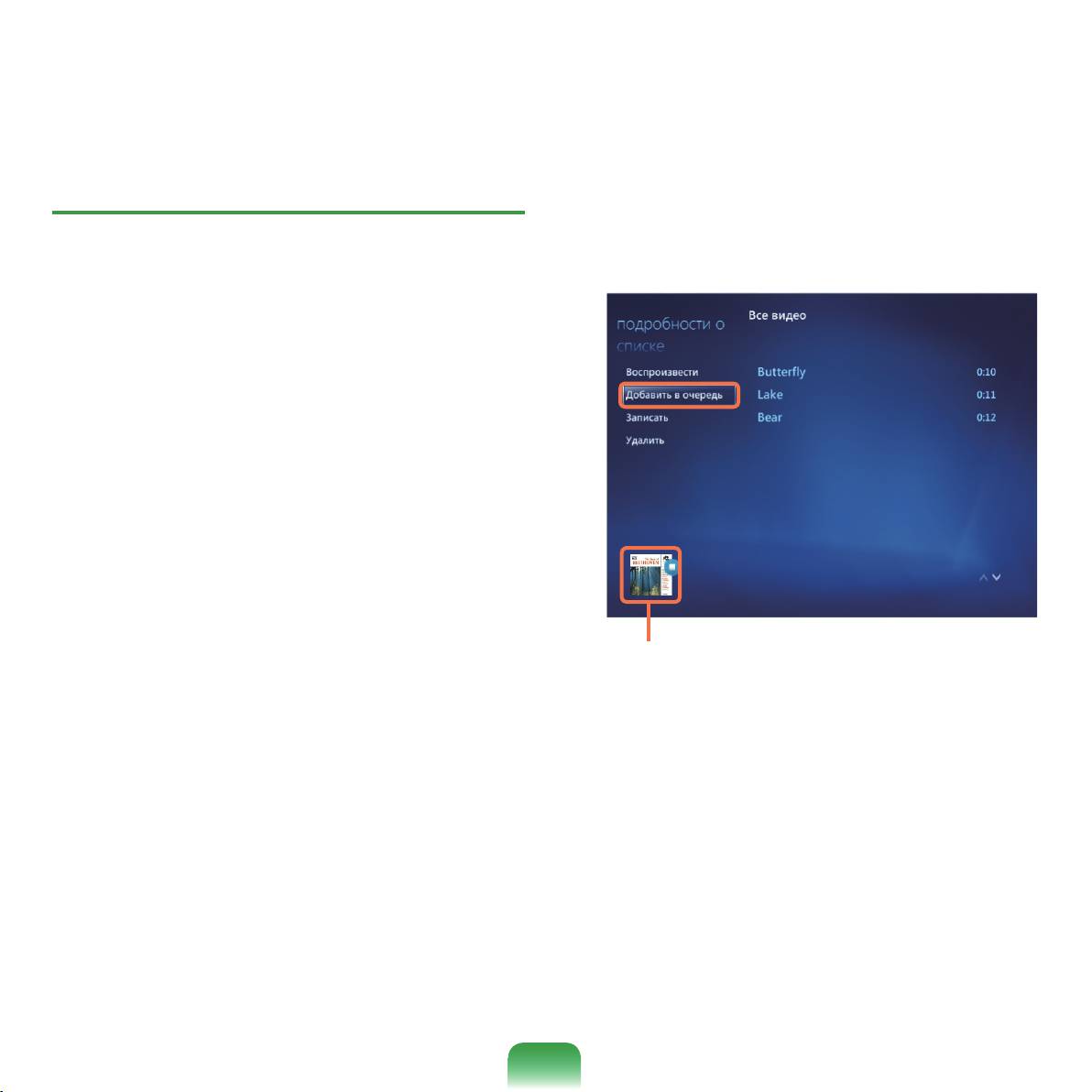
Использование списков
Влевомнижнемуглуокнапроигрывателя
воспроизведения
4
MediaPlayerначнетмигатьиндикация“+”и
исчезнет,выбранныемузыкальныефайлыбудут
Можнослегкостьюсоздавать,управлятьи
добавленывочередь.
воспроизводитьспискивоспроизведенияс
использованиемскопированныхмузыкальных
альбомовимузыкальныхфайлов,загруженныхиз
Интернета.
ЗапуститеMediaCenterивыберитеМузыка >
1
Фонотека.
Можновыполнитьпоискмузыкальногофайла,
2
выбраввверхнейчастиальбом,исполнителя,
жанрилидорожку.
ЕсливыбратьСписки воспроизведения
> Вся музыка,всписоквносятсявсе
Окно проигрывателя
зарегистрированныемузыкальныефайлы.
Media Player
Выберитемузыкальныефайлы,которые
Влевомнижнемуглуэкранавыберитеокно
3
требуетсядобавитьвсписоквоспроизведения,и
5
проигрывателяMediaPlayer,азатемвыберите
влевойпанеливыберитеДобавить в очередь.
параметрПросмотр очереди.
168
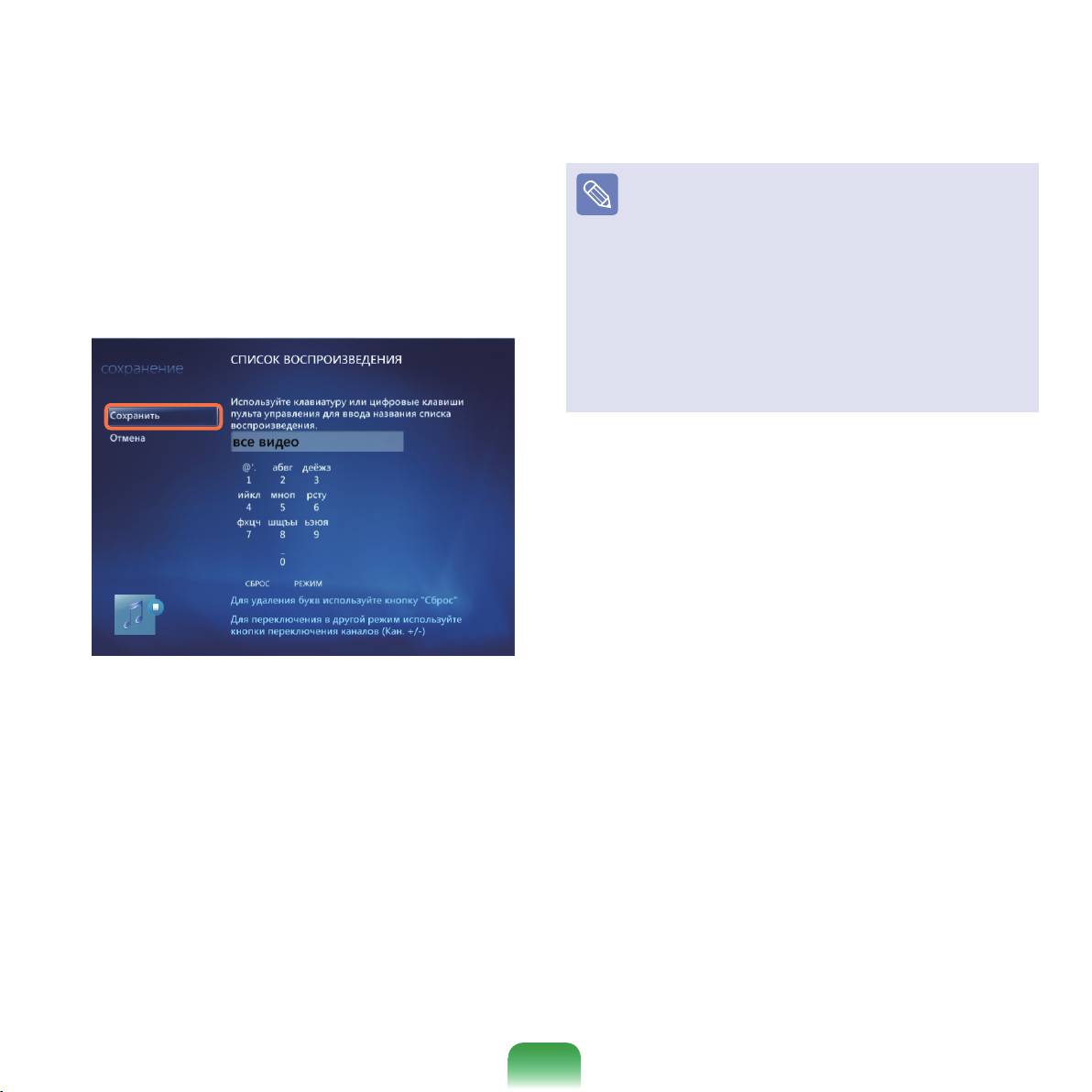
ВыберитепараметрСохранить как список
■
Если музыкальный файл появляется в Media
6
воспроизведения,введитеназваниесписка
Center даже после того, как файл был удален
воспроизведенияивыберитеСохранить.Если
Еслимузыкальныйфайлбылудален,следует
естьпультдистанционногоуправления,можно
такжеудалитьфайлвручнуюизсписка
воспроизведенияMediaCenter.
ввестиназваниеспомощьюномерныхкнопокна
■
Удаление списка воспроизведения из Media
пультедистанционногоуправления.
Center
Выберите
Media Center > Фонотека > Список
воспроизведения,выберитесохраненныйсписок
воспроизведенияинажмитекнопку
Удалить.
Выбранныйсписоквоспроизведенияудаляется.
Чтобывоспроизвестисохраненныйсписок
7
воспроизведения,выберитеMedia Center >
Фонотека > Список воспроизведения,затем
выберитесписоквоспроизведенияинажмите
кнопкуВоспроизвести.
169
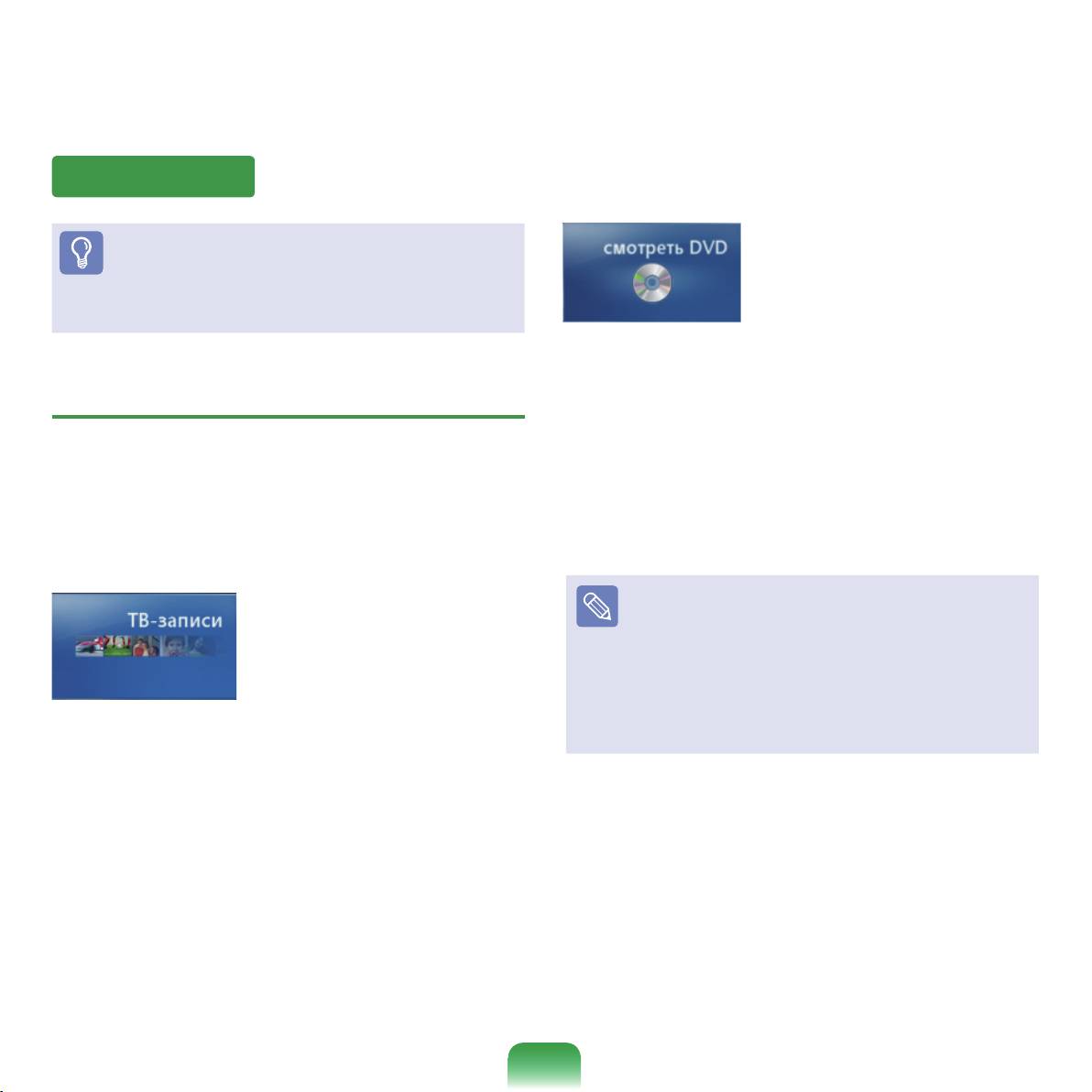
ТВ и Фильмы
cмотрeть DVD :отобразится
Перед началом использования
дискDVD.
Функциятелевидениядоступна,толькоеслина
компьютереустановленаплатаТВ-тюнера.
Меню ТВ и Фильмы
Поиск:можновыполнитьпоискпрограммыпо
Прямые ТВ-передачи:просмотртелевизионных
названию,ключевомусловуилижанру.
программ.
Что такое справочник телевизионных программ
ТВ-записи :просмотр
- EPG?
записанныхтелевизионных
Электронныйсправочникпопрограммам(EPG)
программ.
-этопрограммателепередач.Можновыбрать
программуипросмотретьподробныесведенияоб
этойпрограммеилислегкостьюотложитьзапись.
Информация,содержащаясявсправочнике,
обновляетсяMediaCenterболееодногоразавдень.
Справочник (Справочник по программам
телевещания - EPG)
Можнопросмотретьсправочникпотелевизионным
программам.Можнопросматриватьилизаписывать
прямыеТВ-передачииотложитьзапись.
170
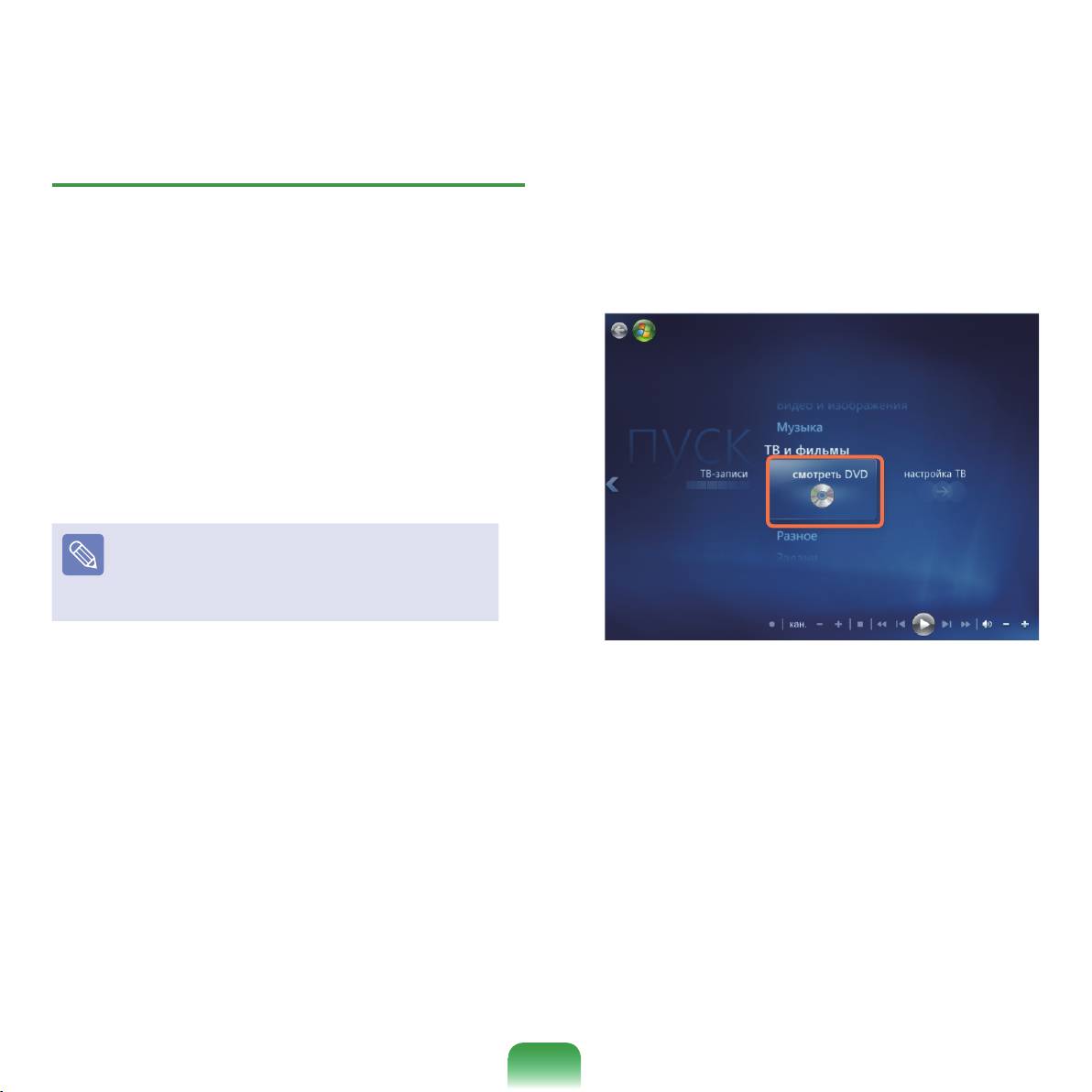
Воспроизведение диска DVD
Спустянекотороевремяотобразитсяменюдиска
3
DVD.
ДалееописанапроцедурапросмотрадискаDVD.
ЕслименюдискаDVDнеотображается
автоматически,висходномэкраневыберите
параметрcмотрeть DVD .
ЗапуститеMediaCenter.
1
Нажмитекнопкуизвлечениянадисководедля
2
дисковDVD,чтобыоткрытьлотокивставить
дискDVD.
ЕслиустановитьдискDVDбеззапускаMedia
Center,отобразитсяокновыбораавтозапуска.
Выберите (Воспроизвести видео на диске DVD
с помощью Media Center)инажмитекнопкуOK.
ВменюдискаDVDвыберитепараметр
4
Просмотреть фильмилиВоспроизвести.
НачнетсявоспроизведениедискаDVD.
Еслипереместитьмышку,отобразятсякнопки
управлениявоспроизведением.Спомощью
кнопокуправлениявоспроизведениемможно
выполнитьвоспроизведениедискаDVDс
какого-токонкретногомоментаилиостановить
воспроизведениедискаDVD.
171
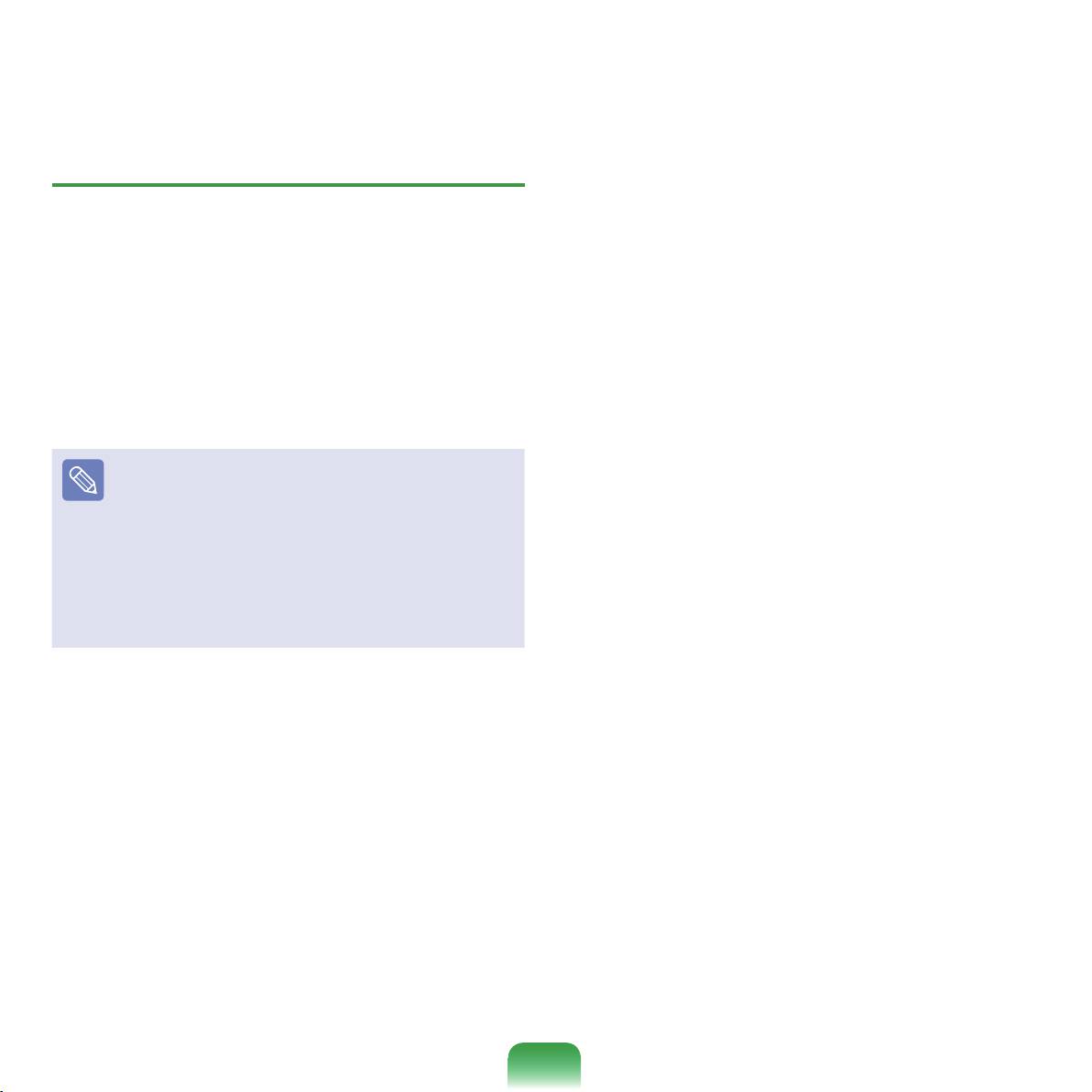
Разное
Можнополучитьдоступкбольшемуколичеству
интерактивногосодержимогоспомощьюфункции
OnlineMedia.
OnlineMedia-этослужба,предоставляемая
поставщикамисодержимогопосредствомMedia
Center.ЧерезИнтернетможнополучитьдоступко
всемтипамсодержимогомультимедиа,напримерк
фильмам,новостям,спортивнымсостязаниямит.п.
■
ДляиспользованияфункцииРазноекомпьютер
долженбытьподключенкИнтернету.
■
Дляполучениядополнительныхсведенийо
проблемах,возникающихприиспользовании
функцииOnlineMedia,обратитеськ
поставщикусоответствующихинтерактивных
услуг.Производителькомпьютераненесет
ответственностизаслужбысодержимогоOnline
Media.
172

